Creación de grupos de recursos
Un grupo de recursos es un conjunto de recursos que puede ver y sobre los que puede actuar conjuntamente en Lenovo XClarity Orchestrator. Se admiten varios tipos de grupos de recursos.
Más información
Acerca de esta tarea
Se admiten varios tipos de grupos de recursos.
- Los grupos de dispositivos dinámicos contienen un conjunto dinámico de dispositivos en función de criterios específicos.
- Los grupos de dispositivos contienen un conjunto estático de dispositivos específicos.
- Los grupos de gestores contienen un conjunto estático de gestores de recursos específicos y XClarity Orchestrator.
- Los grupos de infraestructura contienen un conjunto de dispositivos de red. Cuando gestiona un gestor de recursos de Schneider Electric EcoStruxure IT Expert, XClarity Orchestrator clona automáticamente las recolecciones de “grupo” que se definen en un Experto de TI de EcoStruxure gestionado. El grupo clonado se denomina {domain}\{groupName} en el repositorio local. Tenga en cuenta que las colecciones de tipo ubicación (sitio, edificio, sala, fila o bastidor) no se clonan.
Nota
No puede crear un grupo de recursos con una mezcla de dispositivos, gestores de recursos y recursos de infraestructura.
Procedimiento
Para crear un grupo de recursos y gestionar la membresía, lleve a cabo los pasos siguientes.
- Cree un grupo de dispositivos dinámicos y agregue dispositivos.
- En la barra de menús de XClarity Orchestrator, haga clic en para mostrar la tarjeta de Grupos.
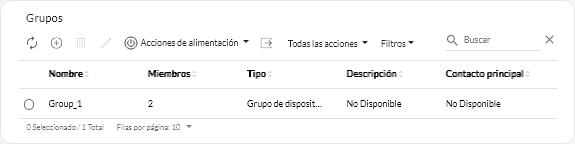
- Haga clic en el icono de Crear (
) para mostrar el cuadro de diálogo Crear grupo.
- Seleccione el Grupo dinámico de dispositivos como el tipo de grupo.
- Especifique el nombre y descripción opcional del grupo.
- Haga clic en Criterios de grupo y seleccione las reglas que desea utilizar para la membresía de grupo.
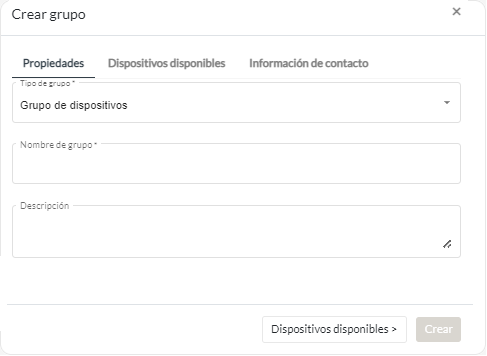
- Elija si un dispositivo debe coincidir con cualquiera (una o más) o con todas las reglas de la lista desplegable de coincidencia de Criterios.
- Especifique el atributo, el operador y el valor de cada regla. Haga clic en Agregar criterios para agregar otra regla.
- Haga clic en Información de contacto y, opcionalmente, seleccione un contacto de soporte principal (en la columna Contactos principales) y uno o más contactos secundarios (en la columna Contactos secundarios) para asignarlos a todos los dispositivos del grupo.
- Haga clic en Crear
El grupo se agregará a la tabla.
- En la barra de menús de XClarity Orchestrator, haga clic en para mostrar la tarjeta de Grupos.
- Cree un grupo de recursos estático y añada recursos.
- Desde la barra de menú de XClarity Orchestrator, haga clic en para mostrar la tarjeta Grupos.
- Haga clic en el icono de Crear (
) para mostrar el cuadro de diálogo Crear grupo.
- Seleccione Grupo de dispositivos o Grupo de administradores como tipo de grupo.
- Especifique el nombre y descripción opcional del grupo.
- Haga clic en Dispositivos disponibles o Gestores de recursos disponibles, según el tipo de grupo y seleccione los recursos que desea incluir en el grupo.
- Haga clic en Información de contacto y, opcionalmente, seleccione un contacto de soporte principal (en la columna Contactos principales) y uno o más contactos secundarios (en la columna Contactos secundarios) para asignarlos a todos los dispositivos del grupo.
- Haga clic en Crear.
El grupo se agregará a la tabla.
- Añada dispositivos a un grupo de dispositivos estático.
- En la barra de menús de XClarity Orchestrator, haga clic en Recursos (
 ) y, a continuación, haga clic en el tipo de dispositivo (como Servidores o Conmutadores) para mostrar una tarjeta con una lista de todos los dispositivos de ese tipo.
) y, a continuación, haga clic en el tipo de dispositivo (como Servidores o Conmutadores) para mostrar una tarjeta con una lista de todos los dispositivos de ese tipo.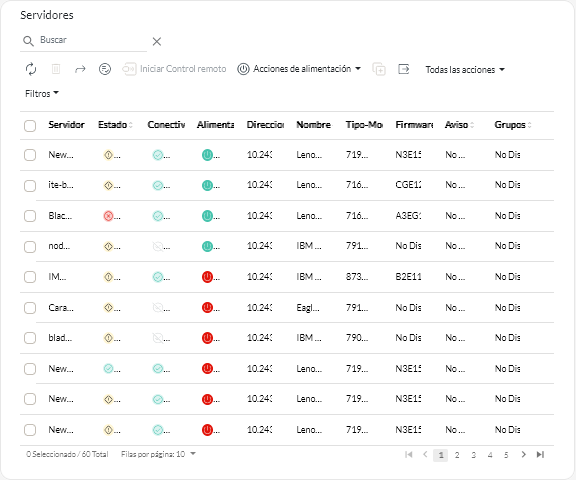
- Seleccione uno o varios dispositivos para agregar a un grupo.
- Haga clic en el icono de Añadir artículo a grupo (
).
- Seleccione un grupo existente o especifique un nombre y descripción opcional para crear un grupo nuevo y haga clic en Aplicar.
- En la barra de menús de XClarity Orchestrator, haga clic en Recursos (
- Añada gestores de recursos a un grupo de gestores estático.
- Desde la barra de menú de XClarity Orchestrator, haga clic en para mostrar la tarjeta de Gestores de recursos.
- Seleccione uno o varios gestores de recursos para agregar a un grupo.
- Haga clic en el icono de Añadir artículo a grupo (
).
- Seleccione un grupo existente o especifique un nombre y descripción opcional para crear un grupo nuevo y haga clic en Aplicar.
Después de finalizar
Puede llevar a cabo las siguientes acciones desde la tarjeta Grupos.
- Modifique las propiedades y la membresía de un grupo seleccionado haciendo clic en el icono de Editar (
).
NotaPara los grupos de infraestructura que se ha clonado desdeSchneider Electric EcoStruxure IT Expert, use Schneider Electric EcoStruxure IT Expert para cambiar el nombre del grupo, la descripción y la membresía. - Elimine un grupo seleccionado haciendo clic en el icono de Eliminar (
).
- Consulte los miembros de un grupo de recursos haciendo clic en el nombre del grupo para mostrar el cuadro de diálogo Ver grupo y luego haga clic en la pestaña Resumen de miembros.
Entregar comentarios